Что на самом деле такое NodeJS?
NodeJS - это платформа JavaScript с открытым исходным кодом, используемая для разработки и выполнения серверных служб, называемых API (Advanced Programming Interfaces). Это службы, которые запускают клиентские приложения, такие как веб-приложения, которые запускаются в браузере, и мобильные приложения. NodeJS важен, потому что эти клиентские приложения - это просто поверхность, которую пользователи могут видеть и с которой взаимодействовать. В дополнение к этому им необходимо поговорить с какой-либо службой на сервере или в облаке для хранения данных, отправки электронных писем или push-уведомлений. Именно здесь на сцену выходит NodeJS, который позволяет пользователям создавать серверные приложения на JavaScript и создавать серверные службы в реальном времени, которые можно использовать для включения клиентских приложений.
Благодаря высокой масштабируемости и сверхбыстости, NodeJS - отличный выбор для разработки, поэтому сегодня мы рассмотрим, как создать простое приложение NodeJS.
Шаг 1. Установка NodeJS
Прежде чем перейти к этапу разработки, давайте сначала посмотрим, как установить NodeJS на наши рабочие столы на базе Linux. На самом деле существует несколько способов установить NodeJS на компьютер под управлением Linux. Однако мы рассмотрим только два метода установки NodeJS.
Шаг 1 (а): Установка NodeJS с использованием NVM
В этом методе мы будем использовать Диспетчер версий узла (NVM) установить NodeJS. Огромным преимуществом использования этого является отсутствие проблем с разрешениями для использования NodeJS.
Прежде всего, мы должны установить nvm, что можно сделать с помощью следующей команды:
$ wget -qO- https: // необработанный.githubusercontent.com / nvm-sh / nvm / v0.35 год.1 / установить.ш | трепать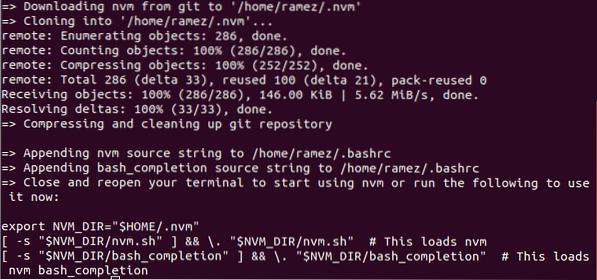
Эта команда добавляет nvm в ваш профиль пути и извлекает все данные nvm из каталога ~ /. NVM
Чтобы проверить, правильно ли установлен nvm, перезапустите терминал и запустите:
$ команда -v nvm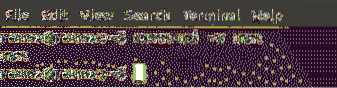
Если вы видите nvm в качестве вывода, значит, он был успешно установлен.
Теперь мы установим NodeJS и npm, которые в основном представляют собой экосистему библиотек NodeJS. Для этого просто выполните следующую команду, которая установит самую последнюю версию NodeJS:
узел установки $ nvmВы также можете установить любую конкретную версию NodeJS, которую хотите установить. В этом руководстве мы будем устанавливать NodeJS версии 12.
$ nvm install v12.16.1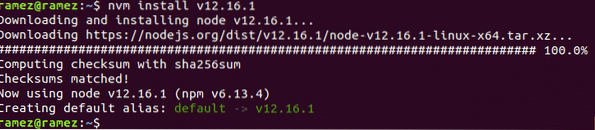
После установки вы можете проверить установленные версии NodeJS и npm, выполнив следующие команды:
$ node -v$ npm -v
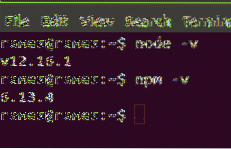
Шаг 1 (б): установка NodeJS с использованием официального репозитория Ubuntu
Огромным преимуществом такой установки NodeJS является то, что Ubuntu имеет стабильную версию NodeJS в официальном репозитории.
Прежде всего, будет запущена следующая команда для обновления кэша apt и пакетов нашей системы до последних версий, чтобы не возникало проблем во время установки:
$ sudo apt-get updateДалее мы будем устанавливать NodeJS с помощью следующей команды:
$ sudo apt установить nodejsПосле установки вы можете проверить установленную версию NodeJS, выполнив следующую команду:
$ node -v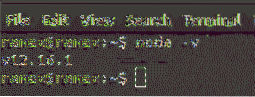
В этом методе мы также должны установить npm, экосистему библиотек NodeJS. Это можно сделать, введя в терминал следующую команду:
$ sudo apt install npmТочно так же вы можете проверить установленную версию npm, выполнив следующую команду:
$ npm -v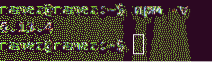
Шаг 2: Кодирование приложения NodeJS
В этом руководстве мы создадим простой HTTP-сервер, который будет прослушивать клиента на порту с номером 8080 и выводить Hello World в качестве ответа клиенту. Ниже приведен полный код:
пусть http = require ('http')server = http.createServer (функция (запрос, ответ)
отклик.написать ('Привет, мир')
отклик.конец()
)
сервер.слушать (8080)
приставка.log ("Сервер работает")
Давайте теперь посмотрим на каждую строку кода, чтобы понять, что на самом деле здесь происходит.
Пояснение к коду:
В Node JS доступно несколько встроенных модулей. Это функции, которые уже были определены в NodeJS и обеспечивают определенные функции в наших приложениях. Эти модули можно импортировать с помощью требовать ключевое слово.
пусть http = require ('http')В первой строке нашего кода мы импортируем встроенный HTTP-модуль NodeJS. Модуль HTTP используется здесь, чтобы мы могли создать сервер в нашем приложении, который может прослушивать HTTP-запросы на заданном порту.
server = http.createServer (функция (запрос, ответ)Здесь мы используем метод модуля HTTP, называемый createServer который, как следует из названия, создает экземпляр сервера. Здесь мы передаем функцию, которая принимает два параметра - объект запроса и объект ответа. Теперь всякий раз, когда к нашему серверу поступает запрос, эта функция будет вызываться. В объект ответа загружается подробная информация о сделанном запросе, а объект ответа - это то, что мы можем использовать для отправки ответа обратно клиенту.
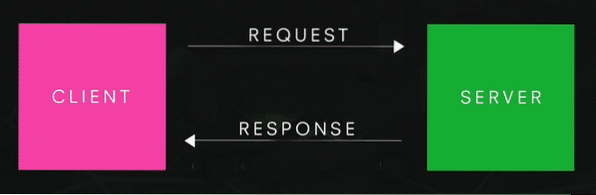
отклик.конец()
Здесь ответ.write используется для записи ответа клиенту. Вот как можно распечатать в браузере. В этом случае это позволит нам распечатать Привет мир в браузере. Ответ.end () сообщает браузеру, что запрос завершен, и отправляет ответ браузеру.
сервер.слушать (8080)приставка.log ("Сервер работает")
Сервер.Здесь наш сервер использует функцию прослушивания для прослушивания клиента на порту с номером 8080. Важно отметить, что здесь можно использовать любой доступный порт. Консоль последней строки.журнал используется для печати чего-либо на терминале. В этом случае мы печатаем Сервер работает чтобы мы знали, что сервер запущен.
Шаг 3: Запуск и тестирование нашего приложения NodeJS
Теперь, когда у нас есть написанный код и мы понимаем, что в нем происходит, давайте запустим его и проверим, работает он или нет. Для этого откройте каталог, в котором вы сохранили файл, содержащий вышеуказанный код NodeJS, и вместе с ним также откройте терминал. Чтобы запустить файл NodeJS, просто введите в терминал следующую команду:
$ node имя файла.jsимя файла здесь относится к имени вашего файла. В моем случае я сохранил свой код в файле с именем sample.js. См. ниже:
образец $ node.js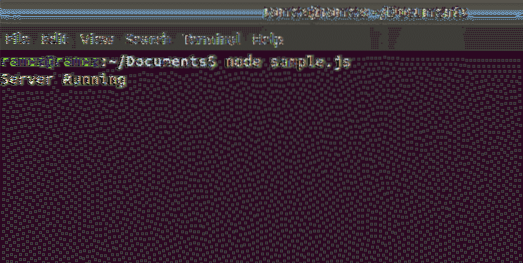
Теперь наш сервер вроде работает. Давайте теперь проверим, был ли наш ответ отправлен клиенту. Для этого откройте браузер и введите localhost: port. В моем случае я буду запускать команду: localhost: 8080. См. Изображение ниже для лучшего понимания:
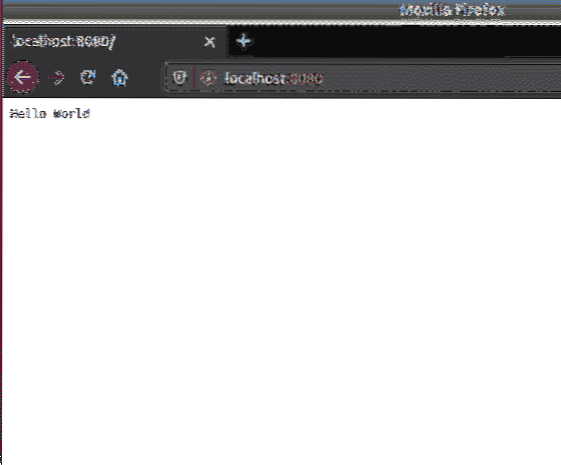
Мы ясно видим наш результат Привет мир отображается на странице. Вуаля, нам удалось создать простой сервер NodeJS.
Зачем использовать NodeJS вместо его альтернатив?
В современном мире JavaScript полностью изменил лицо веб-разработки. Таким образом, это привело к тому, что NodeJS стал популярным выбором для серверной разработки. Наряду с использованием JavaScript в качестве ядра, NodeJS очень быстр, чрезвычайно гибок и отлично подходит для создания прототипов и гибкой разработки. Более того, используя NPM (Node Package Manager) в качестве своей экосистемы, которая является крупнейшей экосистемой, доступной для библиотек с открытым исходным кодом, он предоставляет разработчикам несколько инструментов и модулей, что еще больше увеличивает его спрос. Все эти причины делают его отличным выбором для веб-разработки.
 Phenquestions
Phenquestions


